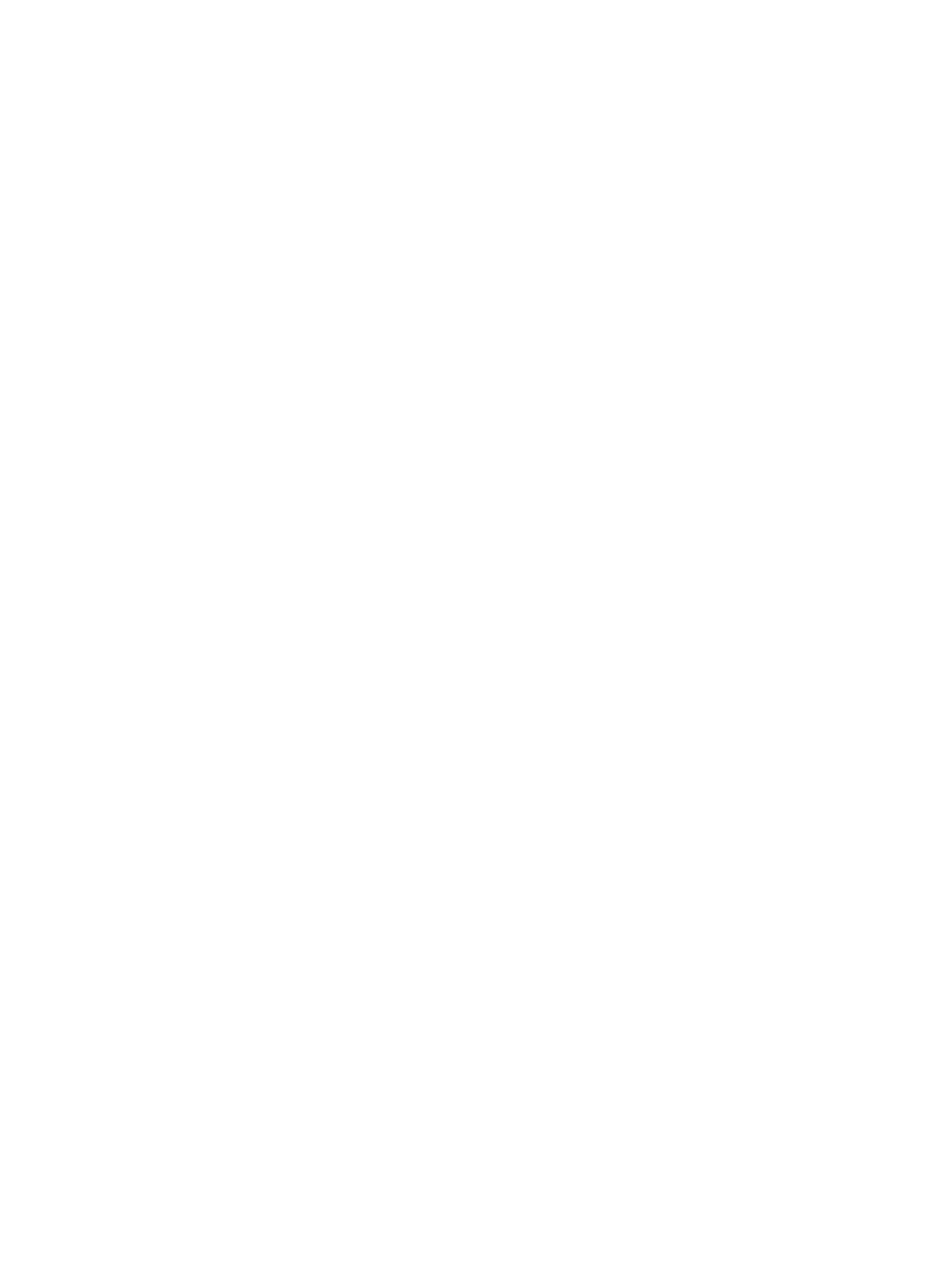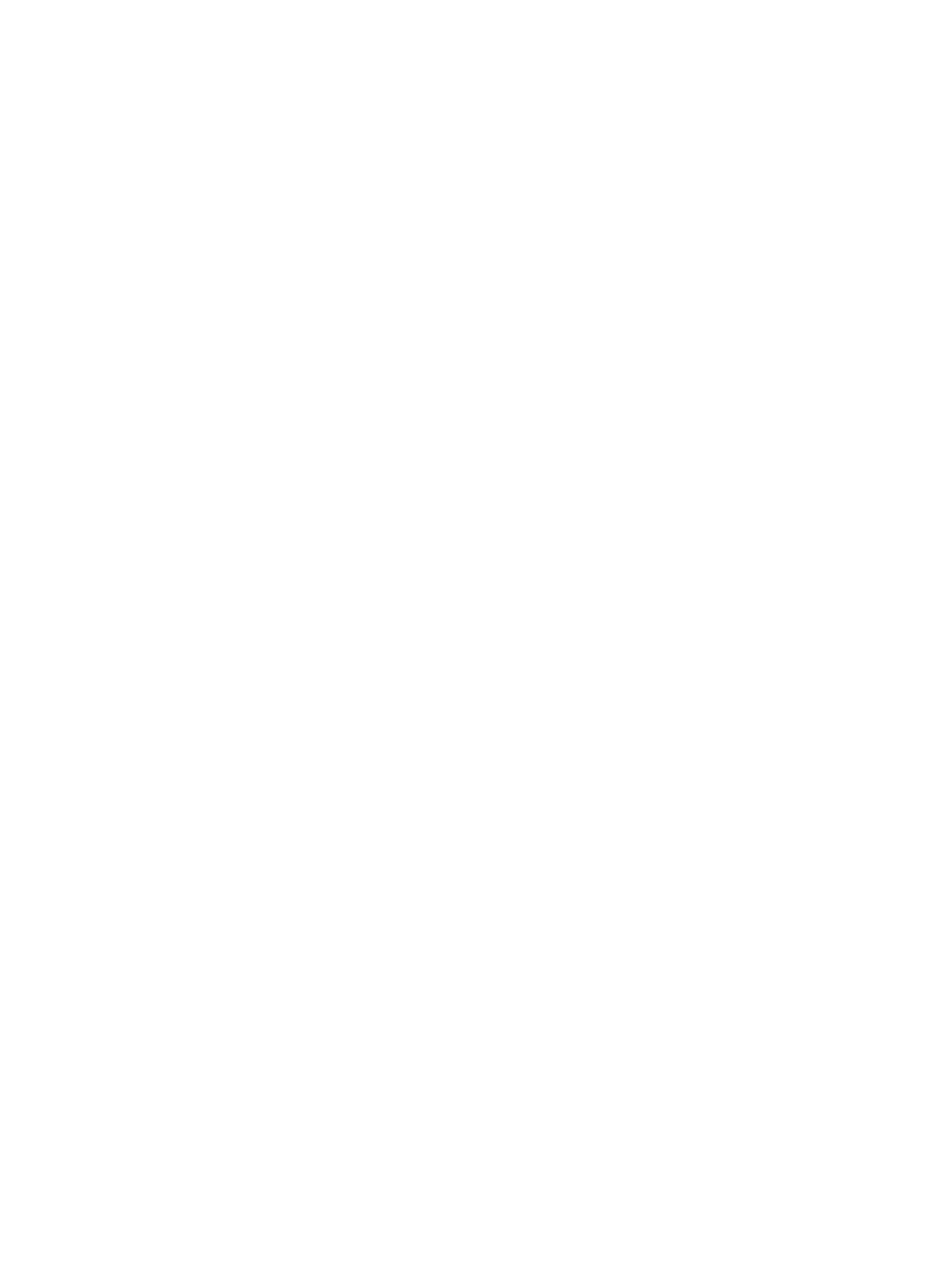
GPS の使用(一部の製品のみ) .................................................................................................... 26
Bluetooth 無線デバイスの使用(一部の製品のみ) .................................................................. 26
Bluetooth デバイスの接続 ........................................................................................... 27
NFC を使用した情報の共有(一部の製品のみ) ........................................................................ 27
共有 ................................................................................................................................. 27
[HP MAC Address Manager]を使用したネットワーク上でのコンピューターの識別(一部の製品の
み) ..................................................................................................................................................................... 28
システムの MAC アドレスの有効化およびカスタマイズ .......................................................... 28
4 画面の操作 ................................................................................................................................................. 29
タッチパッドおよびタッチ スクリーン ジェスチャの使用 ........................................................................ 29
タップ ............................................................................................................................................... 29
2 本指ピンチ ズーム ....................................................................................................................... 30
2 本指スクロール(タッチパッドのみ) .................................................................................... 30
2 本指タップ(タッチパッドのみ) ............................................................................................ 30
4 本指タップ(タッチパッドのみ) ............................................................................................ 31
3 本指スワイプ(タッチパッドのみ) ........................................................................................ 31
1 本指スライド(タッチ スクリーンのみ) ............................................................................... 32
別売のキーボードまたはマウスの使用 ......................................................................................................... 32
スクリーン キーボードの使用(一部の製品のみ) ..................................................................................... 32
5 [HP Create Control Panel]ソフトウェア ........................................................................................................ 33
[HP Create Control Panel]ソフトウェアの起動 ................................................................................................ 33
ツールのカスタマイズ ..................................................................................................................................... 33
HP クイック キーのカスタマイズ ................................................................................................. 33
別売のペンのカスタマイズ ........................................................................................................... 34
ペンの高度なカスタマイズ ......................................................................................... 34
消しゴムのカスタマイズ ............................................................................................. 35
ボタンの機能 ................................................................................................................. 35
ペンの調整 ..................................................................................................................... 37
詳細オプションの設定 ................................................................................................. 38
アプリケーションの追加 ................................................................................................................................. 38
[Radial Menu](放射型メニュー)のオンスクリーン コントロール表示のカスタマイズ ...................... 39
デバイスの追加 ................................................................................................................................................. 40
ツールの追加 ..................................................................................................................................................... 40
仮想デスクトップを使用したボタン マッピングの表示 ............................................................................. 41
設定のバックアップおよび復元 ..................................................................................................................... 41
高度な設定のインポート ................................................................................................................................. 41
[HP Create Control Panel]ソフトウェアの更新 ................................................................................................ 42
vi